五年级下册信息技术教案-3.7认识GIF动画浙江摄影版 ( 新 )
文档属性
| 名称 | 五年级下册信息技术教案-3.7认识GIF动画浙江摄影版 ( 新 ) |
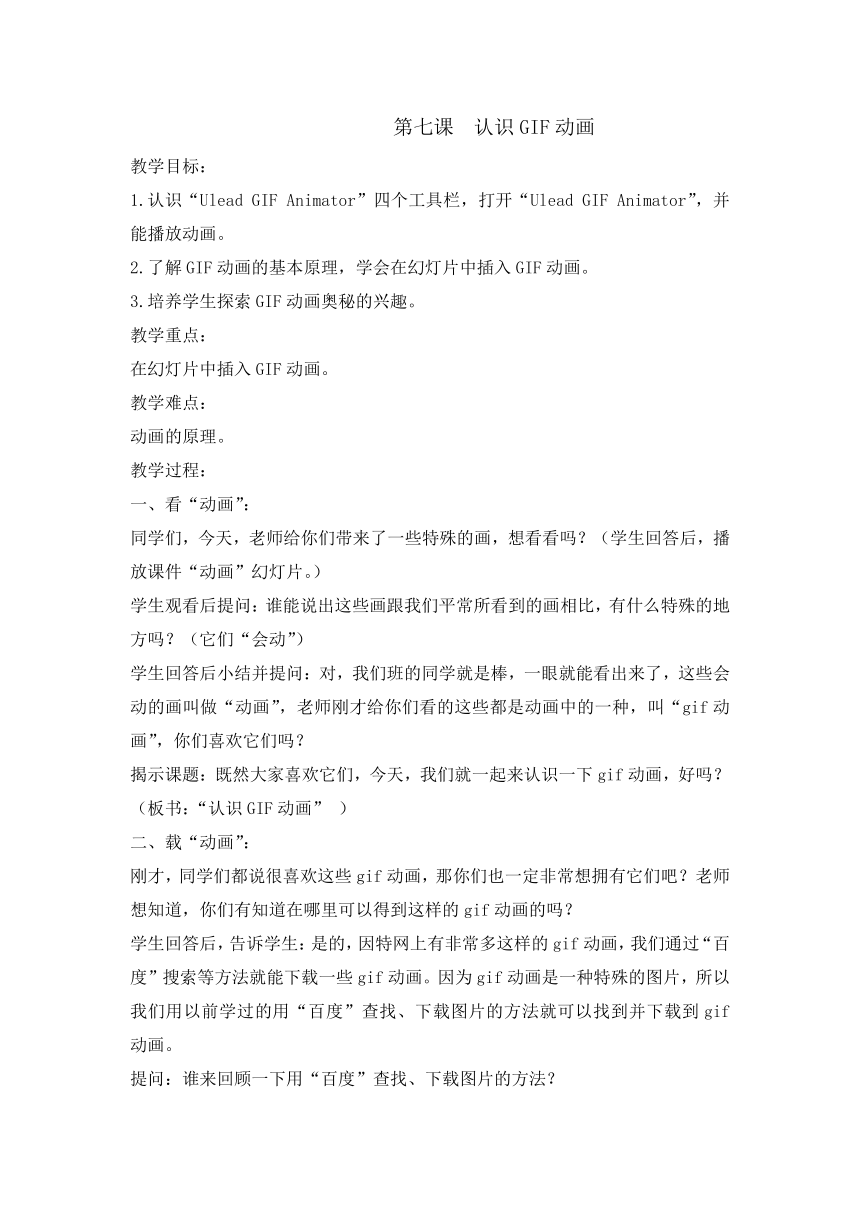
|
|
| 格式 | zip | ||
| 文件大小 | 148.5KB | ||
| 资源类型 | 教案 | ||
| 版本资源 | 浙摄影版 | ||
| 科目 | 信息技术(信息科技) | ||
| 更新时间 | 2019-09-07 11:37:24 | ||
图片预览
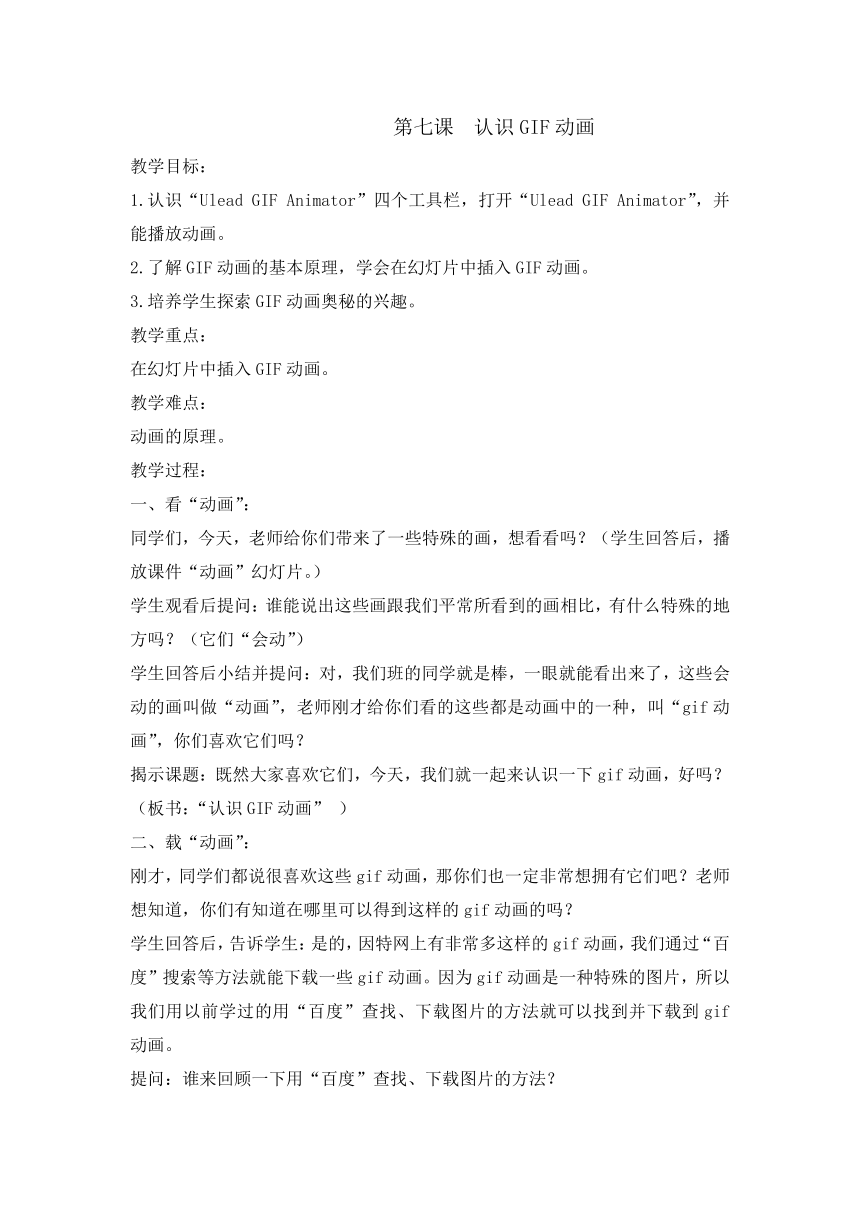

文档简介
第七课 认识GIF动画
教学目标:
1.认识“Ulead GIF Animator”四个工具栏,打开“Ulead GIF Animator”,并能播放动画。
2.了解GIF动画的基本原理,学会在幻灯片中插入GIF动画。
3.培养学生探索GIF动画奥秘的兴趣。
教学重点:
在幻灯片中插入GIF动画。
教学难点:
动画的原理。
教学过程:
一、看“动画”:
同学们,今天,老师给你们带来了一些特殊的画,想看看吗?(学生回答后,播放课件“动画”幻灯片。)
学生观看后提问:谁能说出这些画跟我们平常所看到的画相比,有什么特殊的地方吗?(它们“会动”)
学生回答后小结并提问:对,我们班的同学就是棒,一眼就能看出来了,这些会动的画叫做“动画”,老师刚才给你们看的这些都是动画中的一种,叫“gif动画”,你们喜欢它们吗?
揭示课题:既然大家喜欢它们,今天,我们就一起来认识一下gif动画,好吗?(板书:“认识GIF动画” )
二、载“动画”:
刚才,同学们都说很喜欢这些gif动画,那你们也一定非常想拥有它们吧?老师想知道,你们有知道在哪里可以得到这样的gif动画的吗?
学生回答后,告诉学生:是的,因特网上有非常多这样的gif动画,我们通过“百度”搜索等方法就能下载一些gif动画。因为gif动画是一种特殊的图片,所以我们用以前学过的用“百度”查找、下载图片的方法就可以找到并下载到gif动画。
提问:谁来回顾一下用“百度”查找、下载图片的方法?
指名学生边演示边介绍操作过程。
(整理下载“动画”操作步骤:打开“百度”网站→点击“图片” →输入关键字“动画”→点击“百度一下” → 移动鼠标到要下载的动画上→右键单击→点击“图片另存为”→指定保存路径、命名→点击保存)
提问:你们能找吗?请你们用刚才的方法试着查找、下载“gif动画”。能成功下载1个gif动画就算完成任务,完成任务后马上用坐好的姿势告诉老师,比比看,那个组最快?
三、用“动画”
交流谈话:刚才,同学们都已经试着下载了 “gif动画”作品,你能说说下载下来的gif动画作品可以用来做什么吗?(学生回答)
小结:gif动画作品的用处非常多,它们既可以用于自己欣赏,又可以用来装饰作品、发送给朋友共享等。在我们刚刚学过的PowerPoint演示文稿中,插入合适的gif动画后,幻灯片的视觉效果看起来马上就不一样了。请大家对比一下下面两张幻灯片(出示幻灯片让学生进行对比观察),你们感觉怎样?(学生回答)。下面,我们就一起来学习一下在PowerPoint作品中插入gif动画的方法,好吗?
1、学习在PowerPoint演示文稿中插入动画。
(1)教师演示:
打开“认识GIF动画”文件夹中的《我型我秀》演示文稿→点击菜单栏中的“插入”按钮→点击“图片”、“来自文件”→在跳出的窗口中更改“查找范围”为桌面的“认识动画”→点击“书写” →点击“确定” →把鼠标箭头移到幻灯片里的“书写”上,按住鼠标左键移动鼠标,把“书写”图片拖到自己满意的位置放开→点击图片上的8个小圆圈,按住鼠标左键,还可以改变图片的大小→播放演示文稿,就可以看到幻灯片上会动的书写了。
现在,我们一起来回顾一下刚才的操作步骤。(切换投影“插入动画”)
(2)学生尝试练习:
根据操作步骤,练习在演示文稿中插入“书写”动画。
2、小结谈话:在作品中插入了gif动画以后,这件作品就生动多了。对于“gif动画”,同学们一定会感到奇怪,“gif动画”为什么会动呢?下面就让我们一起来探索一下“gif动画”的奥秘吧!
四、探“动画”
1、介绍“Ulead GIF Animator”软件:
我们前面所接触的“gif动画”都是用一种叫“Ulead GIF Animator”的软件制作的(出示幻灯片“Gif动画的奥秘”),它是一个专门用来制作动画的软件,现在,我们就用它来探究一下gif动画的秘密吧!
2、认识“Ulead GIF Animator”软件
(1)了解打开“Ulead GIF Animator”程序,并用它打开gif动画的方法(学生自学课本)。
(2)学生根据课本的介绍试着打开gif动画作品“书写”。
(3)认识“Ulead GIF Animator”的窗口结构(广播幻灯片)
① 工具面板:“Ulead GIF Animator”中可以使用的编辑工具。
② 对象和对象管理器面板:对象是指在“Ulead GIF Animator”中在动画;里出现的一个素材。对象管理器面板是显示和管理动画中所有素材对象的地方。
③ 帧和帧面板:帧是指动画中的一幅画面。将动画中的每一帧用缩略图表示出来的地方叫帧面板。(工作区中的画面是大画面,帧面板中的画面是缩小了的画面。)
④ 常用工具栏。
(4)转换到“Ulead GIF Animator”窗口,让学生回顾各个界面的名称。
3、了解“动”的秘密
(1)利用桢面板中的工具条中的“前进”、“播放”按钮,用“慢”和“快”两种速度切换桢画面。
(2)让学生说一说:在两种不同的切换速度下,你看到的现象有什么不同?
(3)提问:你知道动画为什么会“动”了么?
(4)小结:是呀,“gif动画”看起来会动,是因为充分利用了我们人的眼睛的“视觉暂留”的特性。人的眼睛看到一幅画或一个物体后,所看到的形象在1/24秒的时间内不会消失。在一幅画还没有在眼睛里消失之前出现下一幅画,眼睛里就会有一种流畅的视觉变化效果,而不是先后出现的两幅了。我们日常所看的电影、电视等都运用了这一特性。
4、学生练习:
(1)数一数,刚才你们打开的“书画”动画一共有多少帧、多少个对象。
(2)用“Ulead GIF Animator”软件打开 “礼仪”动画,数一数,“礼仪”动画一共有多少帧、多少个对象。
(3)利用“桢面板”中的“前进”、“后退”、“播放”按钮感受动画的“动”的形成。
五、课堂总结
今天这节课,我们学会了什么?
学生回答后教师小结:今天,我们用一节课的时间,认识了“gif动画”,掌握了“gif动画下载”、“在PowerPoint作品中插入动画”的方法,还初步对“gif动画”的“动”的秘密进行了探索。在接下去的几节课里,我们还要学习“gif动画”的修改,学会自己动手制作“gif动画”等技能,希望同学们在课后能认真做好课文的预习工作。
板书设计:
认识动画
下载 插入 探索
教学目标:
1.认识“Ulead GIF Animator”四个工具栏,打开“Ulead GIF Animator”,并能播放动画。
2.了解GIF动画的基本原理,学会在幻灯片中插入GIF动画。
3.培养学生探索GIF动画奥秘的兴趣。
教学重点:
在幻灯片中插入GIF动画。
教学难点:
动画的原理。
教学过程:
一、看“动画”:
同学们,今天,老师给你们带来了一些特殊的画,想看看吗?(学生回答后,播放课件“动画”幻灯片。)
学生观看后提问:谁能说出这些画跟我们平常所看到的画相比,有什么特殊的地方吗?(它们“会动”)
学生回答后小结并提问:对,我们班的同学就是棒,一眼就能看出来了,这些会动的画叫做“动画”,老师刚才给你们看的这些都是动画中的一种,叫“gif动画”,你们喜欢它们吗?
揭示课题:既然大家喜欢它们,今天,我们就一起来认识一下gif动画,好吗?(板书:“认识GIF动画” )
二、载“动画”:
刚才,同学们都说很喜欢这些gif动画,那你们也一定非常想拥有它们吧?老师想知道,你们有知道在哪里可以得到这样的gif动画的吗?
学生回答后,告诉学生:是的,因特网上有非常多这样的gif动画,我们通过“百度”搜索等方法就能下载一些gif动画。因为gif动画是一种特殊的图片,所以我们用以前学过的用“百度”查找、下载图片的方法就可以找到并下载到gif动画。
提问:谁来回顾一下用“百度”查找、下载图片的方法?
指名学生边演示边介绍操作过程。
(整理下载“动画”操作步骤:打开“百度”网站→点击“图片” →输入关键字“动画”→点击“百度一下” → 移动鼠标到要下载的动画上→右键单击→点击“图片另存为”→指定保存路径、命名→点击保存)
提问:你们能找吗?请你们用刚才的方法试着查找、下载“gif动画”。能成功下载1个gif动画就算完成任务,完成任务后马上用坐好的姿势告诉老师,比比看,那个组最快?
三、用“动画”
交流谈话:刚才,同学们都已经试着下载了 “gif动画”作品,你能说说下载下来的gif动画作品可以用来做什么吗?(学生回答)
小结:gif动画作品的用处非常多,它们既可以用于自己欣赏,又可以用来装饰作品、发送给朋友共享等。在我们刚刚学过的PowerPoint演示文稿中,插入合适的gif动画后,幻灯片的视觉效果看起来马上就不一样了。请大家对比一下下面两张幻灯片(出示幻灯片让学生进行对比观察),你们感觉怎样?(学生回答)。下面,我们就一起来学习一下在PowerPoint作品中插入gif动画的方法,好吗?
1、学习在PowerPoint演示文稿中插入动画。
(1)教师演示:
打开“认识GIF动画”文件夹中的《我型我秀》演示文稿→点击菜单栏中的“插入”按钮→点击“图片”、“来自文件”→在跳出的窗口中更改“查找范围”为桌面的“认识动画”→点击“书写” →点击“确定” →把鼠标箭头移到幻灯片里的“书写”上,按住鼠标左键移动鼠标,把“书写”图片拖到自己满意的位置放开→点击图片上的8个小圆圈,按住鼠标左键,还可以改变图片的大小→播放演示文稿,就可以看到幻灯片上会动的书写了。
现在,我们一起来回顾一下刚才的操作步骤。(切换投影“插入动画”)
(2)学生尝试练习:
根据操作步骤,练习在演示文稿中插入“书写”动画。
2、小结谈话:在作品中插入了gif动画以后,这件作品就生动多了。对于“gif动画”,同学们一定会感到奇怪,“gif动画”为什么会动呢?下面就让我们一起来探索一下“gif动画”的奥秘吧!
四、探“动画”
1、介绍“Ulead GIF Animator”软件:
我们前面所接触的“gif动画”都是用一种叫“Ulead GIF Animator”的软件制作的(出示幻灯片“Gif动画的奥秘”),它是一个专门用来制作动画的软件,现在,我们就用它来探究一下gif动画的秘密吧!
2、认识“Ulead GIF Animator”软件
(1)了解打开“Ulead GIF Animator”程序,并用它打开gif动画的方法(学生自学课本)。
(2)学生根据课本的介绍试着打开gif动画作品“书写”。
(3)认识“Ulead GIF Animator”的窗口结构(广播幻灯片)
① 工具面板:“Ulead GIF Animator”中可以使用的编辑工具。
② 对象和对象管理器面板:对象是指在“Ulead GIF Animator”中在动画;里出现的一个素材。对象管理器面板是显示和管理动画中所有素材对象的地方。
③ 帧和帧面板:帧是指动画中的一幅画面。将动画中的每一帧用缩略图表示出来的地方叫帧面板。(工作区中的画面是大画面,帧面板中的画面是缩小了的画面。)
④ 常用工具栏。
(4)转换到“Ulead GIF Animator”窗口,让学生回顾各个界面的名称。
3、了解“动”的秘密
(1)利用桢面板中的工具条中的“前进”、“播放”按钮,用“慢”和“快”两种速度切换桢画面。
(2)让学生说一说:在两种不同的切换速度下,你看到的现象有什么不同?
(3)提问:你知道动画为什么会“动”了么?
(4)小结:是呀,“gif动画”看起来会动,是因为充分利用了我们人的眼睛的“视觉暂留”的特性。人的眼睛看到一幅画或一个物体后,所看到的形象在1/24秒的时间内不会消失。在一幅画还没有在眼睛里消失之前出现下一幅画,眼睛里就会有一种流畅的视觉变化效果,而不是先后出现的两幅了。我们日常所看的电影、电视等都运用了这一特性。
4、学生练习:
(1)数一数,刚才你们打开的“书画”动画一共有多少帧、多少个对象。
(2)用“Ulead GIF Animator”软件打开 “礼仪”动画,数一数,“礼仪”动画一共有多少帧、多少个对象。
(3)利用“桢面板”中的“前进”、“后退”、“播放”按钮感受动画的“动”的形成。
五、课堂总结
今天这节课,我们学会了什么?
学生回答后教师小结:今天,我们用一节课的时间,认识了“gif动画”,掌握了“gif动画下载”、“在PowerPoint作品中插入动画”的方法,还初步对“gif动画”的“动”的秘密进行了探索。在接下去的几节课里,我们还要学习“gif动画”的修改,学会自己动手制作“gif动画”等技能,希望同学们在课后能认真做好课文的预习工作。
板书设计:
认识动画
下载 插入 探索
